在开发 Node.js 项目时,经常会遇到需要切换不同版本的 Node.js 的情况。为了方便管理和切换各个版本,我们可以使用一些 Node.js 版本管理工具。
Node Version Manager:简称NVM,最流行的 Node.js 版本管理工具之一。它允许我们在同一台电脑上安装和切换多个 Node.js 版本。接下来就使用NVM来管理我们本地的node.js版本,并在webstorm中使用NVM管理。
下载安装
NVM可以直接从GitHub上下载,下载地址:https://github.com/coreybutler/nvm-windows/releases,如果不能访问GitHub也可以从我的资源中下载,下载地址:https://download.csdn.net/download/weixin_45481406/89421587
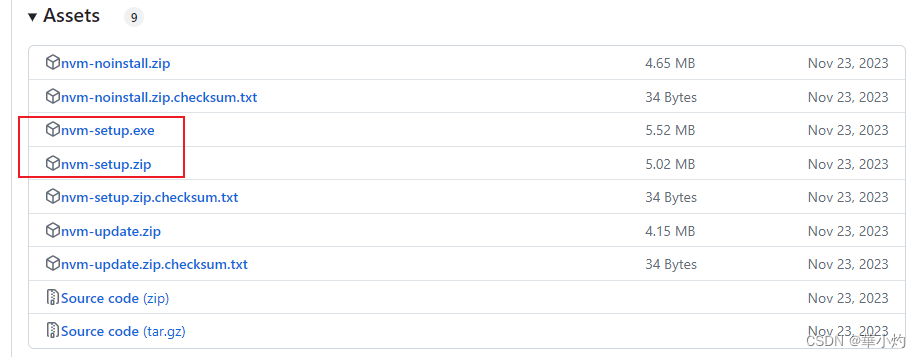
NVM的安装比较简单,直接双击运行即可,不在重点强调,接下来就开始使用
NVM使用
首先打开Windows控制台,输入 nvm -v 查看安装的版本,也可以通过 nvm -h 查看帮助文档
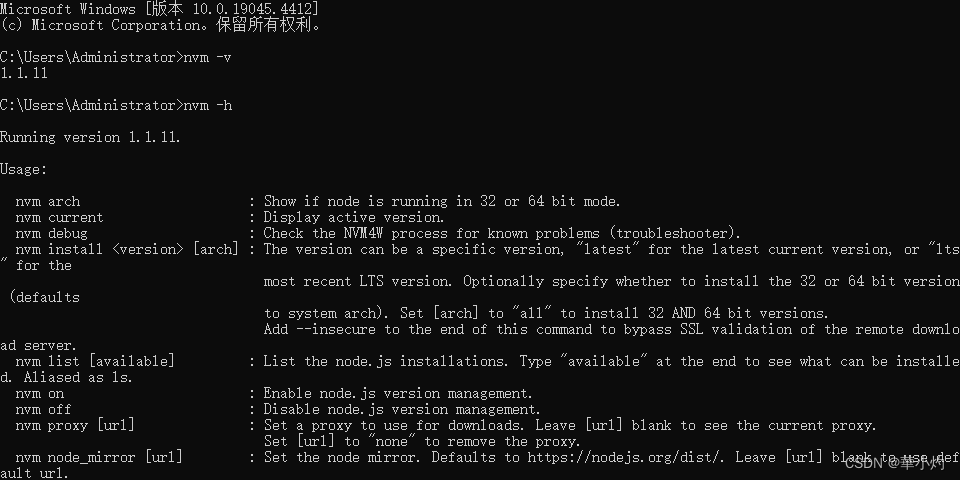
命令详解
nvm arch # 显示node是以32位还是64位模式运行nvm current # 显示当前node使用版本。nvm debug # 检查NVM4W进程是否存在已知问题nvm install <version> [arch] # 安装node,<version> 指定版本,可以使用"lastest"或者"lts",[arch] 指定安装的位数,默认系统位数nvm list [available] # 已安装的node列表,[available] 查看可以安装的版本nvm on # 开启版本管理nvm off # 关闭版本管理nvm proxy [url] # 设置代理,[url] 为空查看代理地址,设置为"none"删除代理nvm node_mirror [url] # 设置节点镜像。默认为https://nodejs.org/dist/.将[url]留空以使用默认url。nvm npm_mirror [url] # 设置npm镜像。默认为https://github.com/npm/cli/archive/.将[url]留空为默认urlnvm uninstall <version> # 卸载已安装的node版本,必须指定版本号nvm use [version] [arch] # 使用已安装的node版本,需要指定版本,也可以指定位数nvm root [path] # 设置nvm应存储不同版本node.js的目录。如果未设置<path>,则会显示当前根目录。nvm [--]version # nvm版本
接下来就是用其中的几个命令完成整个流程
1. 使用 “nvm list available” 查看可以安装的版本
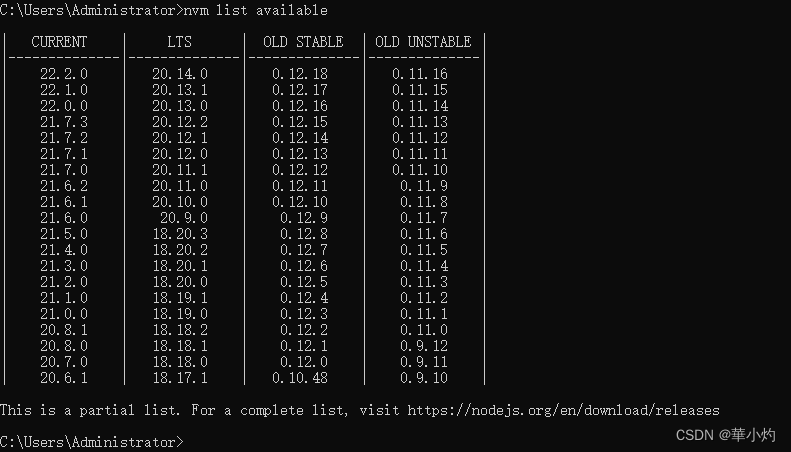
2. 使用"nvm install 18.20.3" 安装指定的版本,执行后等待安装完成
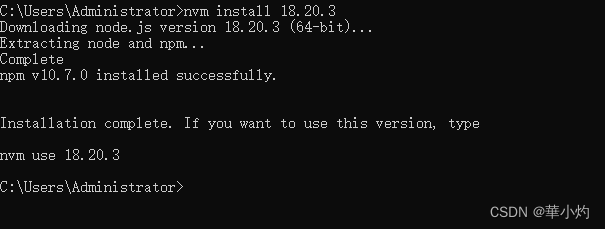
3. 使用"nvm list" 查看已安装的版本
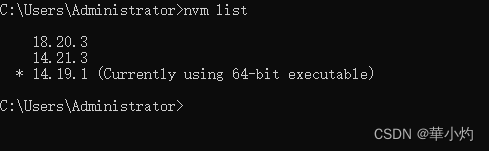
4. 使用"nvm use 18.20.3" 切换到指定版本
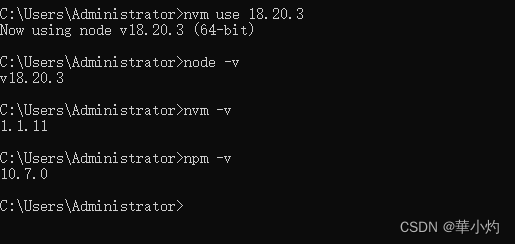
)


)



实现外卖点餐的左右联动功能)
)




)
)




